会声会影是一款专业的视频剪辑软件。无论您是视频剪辑的专家还是想要尝试自学视频剪辑的入门级新手,都能瞎子啊使用会声会影,因为会声会影的操作简单,对所涉及的专业门槛较低,因此也深受广大市场的喜爱。同时会声会影还是一个专业影片剪辑软件,无论您是用于家庭摄影还是商业拍摄等等,会声会影都非常适合。赶快一键下载试试吧。
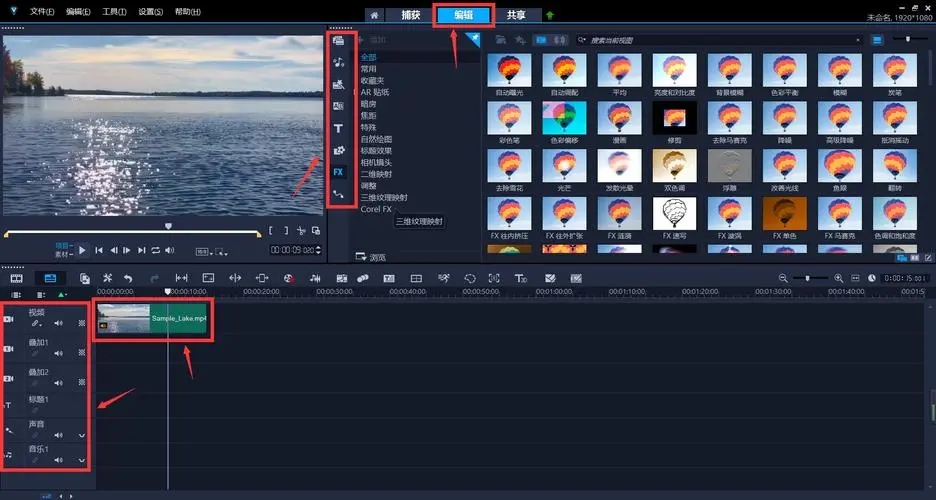
在会声会影中导出视频的步骤如下:
打开会声会影软件,导入需要导出的视频项目。
点击菜单中的“分享”按钮,切换到分享步骤面板。
在分享面板中选择“创建视频”选项,然后选择一个视频格式,例如,可以选择预设的格式如“MPEG-4”“AVI”或“MOV”,或者选择“自定义”以进行更详细的设置。
在弹出的对话框中,输入视频文件的名称,并在“保存类型”下拉菜单中选择文件的保存格式。
选择视频导出的位置,例如,可以选择将其保存到计算机的特定文件夹,或者选择导出到移动设备或光盘。
设置完成后,点击“保存”按钮开始导出过程,此时,会声会影将对视频进行渲染,一旦渲染完成,视频就会保存到指定的位置。
以上步骤可能会根据会声会影的具体版本略有不同。
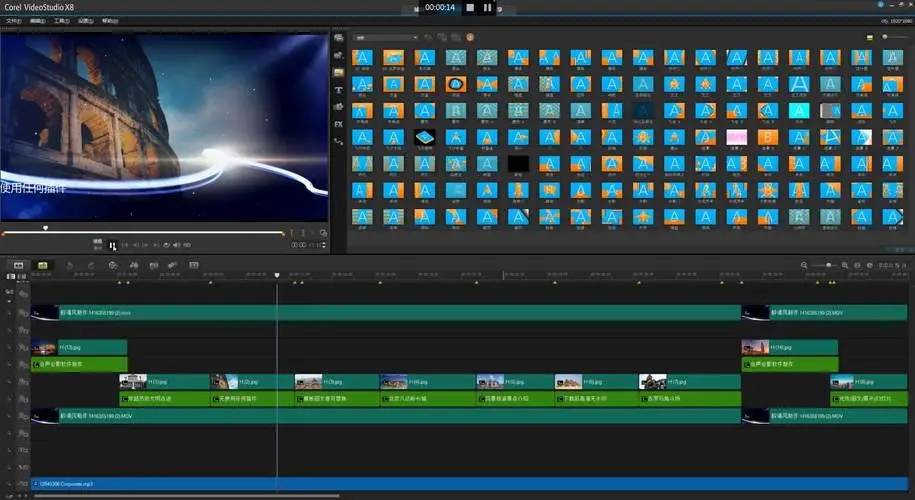
在会声会影中保存为MP4格式的步骤如下:
完成视频的制作和编辑。
点击软件界面上方的“共享”按钮。
在弹出的选项中选择“MPE4”或“MPEG-4”格式。
在配置文件中更改视频的具体参数,如分辨率、比特率等。
修改文件名,并选择文件的保存路径。
点击“开始”,开始导出视频。
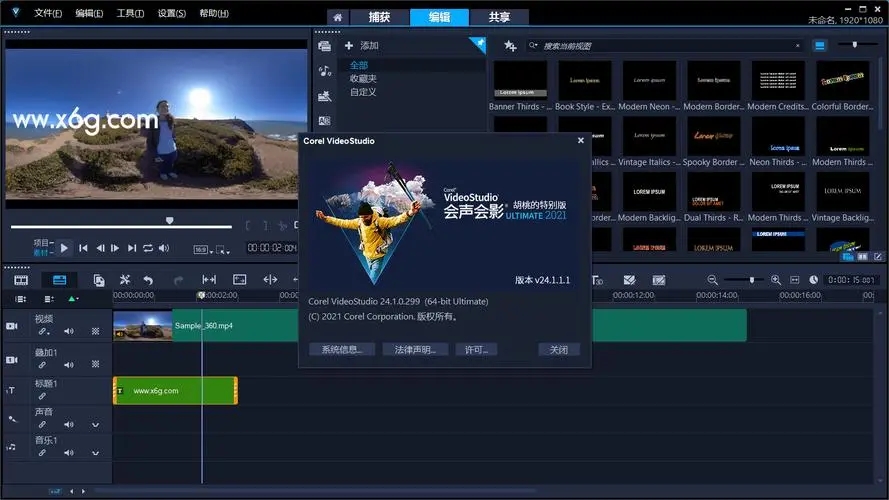
在会声会影中剪掉视频画面的一部分,可以按照以下步骤操作:
导入视频。首先,打开会声会影软件,将需要剪辑的视频素材导入到视频轨上。
预览视频。在预览窗口中播放视频,找到需要剪辑的部分。
剪辑视频。选中需要剪辑的视频部分,可以使用“小剪刀”标志进行剪辑,直接按“Delete”键删除不需要的部分,或者使用“多重修整视频”功能,调整鼠标到剪辑位置,使用左、右中括号进行剪辑。
调整时间线。如果需要调整视频的开始或结束点,可以在时间轴视图上拖动视频素材的末尾,或者使用时间线上的指针时间点显示功能进行更精确的调整。
单独保存剪辑后的素材。如果需要将剪辑后的视频作为单独的素材使用,可以在当前项目中将其单独保存。
导出视频。完成剪辑后,点击菜单栏区域的“分享”,选择需要的视频格式和参数,将视频导出。
以上步骤可以帮助你剪掉视频画面中不需要的部分。
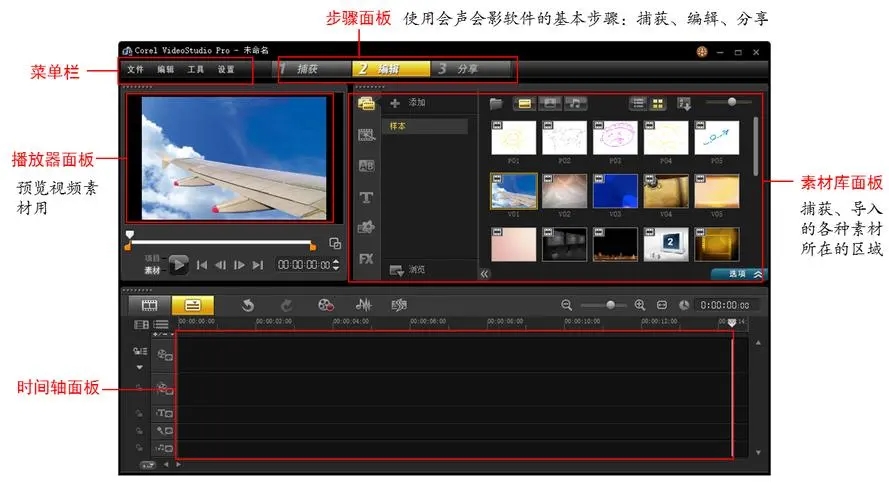
在《会声会影》中渲染MP4视频的步骤如下:
完成视频编辑后,点击软件界面上方的“共享”按钮,打开共享界面。
在共享界面中,选择“MPEG-4”或点击“配置文件”旁边的向下箭头,选择“MPEG-4 AVC(1920×1080,30p,15Mbps)”等合适的格式。
点击“配置文件”右下方的加号,创建自定义配置文件。在弹出的选项中,点击“常规”设置。
在常规设置中,根据需要调整帧速率(例如,选择25.000帧/秒),帧大小通常保持为1920×1080,宽高比为16:9。
确认压缩设置,通常保持默认即可。
完成设置后,返回共享界面,点击“开始”,即可开始渲染视频。
等待渲染过程完成。渲染时间取决于视频的长度和大小。




 360解压缩软件2023
360解压缩软件2023 看图王2345下载|2345看图王电脑版 v10.9官方免费版
看图王2345下载|2345看图王电脑版 v10.9官方免费版 WPS Office 2019免费办公软件
WPS Office 2019免费办公软件 QQ浏览器2023 v11.5绿色版精简版(去广告纯净版)
QQ浏览器2023 v11.5绿色版精简版(去广告纯净版) 下载酷我音乐盒2023
下载酷我音乐盒2023 酷狗音乐播放器|酷狗音乐下载安装 V2023官方版
酷狗音乐播放器|酷狗音乐下载安装 V2023官方版 360驱动大师离线版|360驱动大师网卡版官方下载 v2023
360驱动大师离线版|360驱动大师网卡版官方下载 v2023 【360极速浏览器】 360浏览器极速版(360急速浏览器) V2023正式版
【360极速浏览器】 360浏览器极速版(360急速浏览器) V2023正式版 【360浏览器】360安全浏览器下载 官方免费版2023 v14.1.1012.0
【360浏览器】360安全浏览器下载 官方免费版2023 v14.1.1012.0 【优酷下载】优酷播放器_优酷客户端 2019官方最新版
【优酷下载】优酷播放器_优酷客户端 2019官方最新版 腾讯视频播放器2023官方版
腾讯视频播放器2023官方版 【下载爱奇艺播放器】爱奇艺视频播放器电脑版 2022官方版
【下载爱奇艺播放器】爱奇艺视频播放器电脑版 2022官方版 2345加速浏览器(安全版) V10.27.0官方最新版
2345加速浏览器(安全版) V10.27.0官方最新版 【QQ电脑管家】腾讯电脑管家官方最新版 2024
【QQ电脑管家】腾讯电脑管家官方最新版 2024 360安全卫士下载【360卫士官方最新版】2023_v14.0
360安全卫士下载【360卫士官方最新版】2023_v14.0